Це теж може бути Вам цікаво:
 У цій статті не буде інструкцій про те, як завантажити Microsoft Office безкоштовно (хоча, можете зробити це на сайті Microsoft — безкоштовну пробну версію). Тема — повністю безкоштовні офісні програми для роботи з документами (у тому числі doc docx і з Word, електронними таблицями (включаючи xlsx) та програми для створення презентацій.
У цій статті не буде інструкцій про те, як завантажити Microsoft Office безкоштовно (хоча, можете зробити це на сайті Microsoft — безкоштовну пробну версію). Тема — повністю безкоштовні офісні програми для роботи з документами (у тому числі doc docx і з Word, електронними таблицями (включаючи xlsx) та програми для створення презентацій.
Безкоштовних альтернатив Microsoft Office предостатньо. Такі з них як Open Office або Libre Office багатьом знайомі, проте цими двома пакетами вибір не обмежується. У цьому огляді — вибираємо кращий безкоштовний офіс для Windows російською мовою, а заодно інформація про деяких інших (необов’язково російськомовних) варіантах роботи з документами. Всі програми тестувалися в Windows 10, повинні працювати в Windows 7 і 8. Також може бути корисним окремий матеріал: Кращі безкоштовні програми для створення презентацій.
LibreOffice і OpenOffice 
Два безкоштовних пакету офісних програм LibreOffice і OpenOffice є найбільш відомими і популярними альтернативами Microsoft Office і використовуються в багатьох організаціях (з метою економії коштів) і простими користувачами.
Причина, за якою обидва продукту присутні в одному розділі огляду — LibreOffice є окремою гілкою розробки OpenOffice, тобто обидва офісу дуже схожі між собою. Передбачаючи питання про те, який з них вибрати — більшість сходяться на думці, що краще LibreOffice, так як він швидше розвивається і вдосконалюється, виправляються помилки, у той час як розробка Apache OpenOffice ведеться не так упевнено.
Обидва варіанти дозволяють відкривати файли Microsoft Office, включаючи документи docx, xlsx і pptx (однак, збереження в цих форматах недоступне в OpenOffice, тільки звичайні doc, xls або ppt, а також формати Open Document).
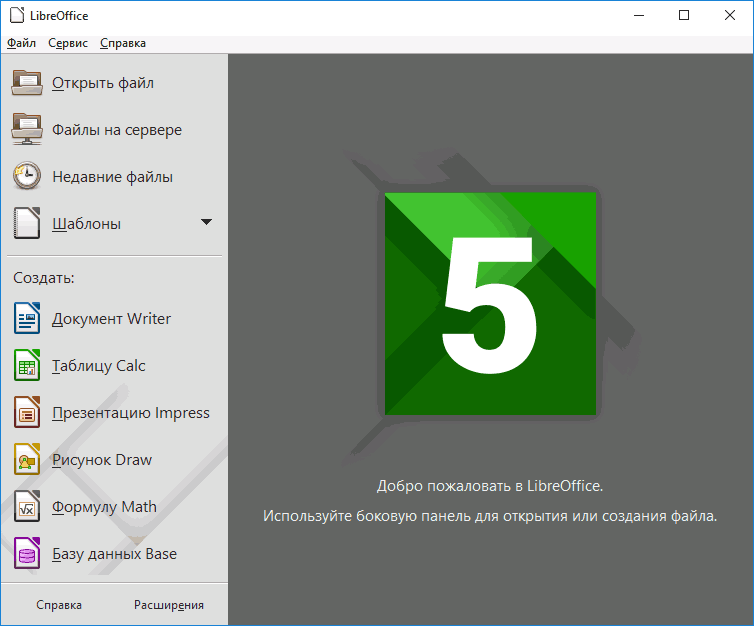
До складу пакетів входять засоби для роботи з текстовими документами (аналоги Word, електронними таблицями (аналоги Excel), презентації (PowerPoint) і базами даних (аналог Microsoft Access). Також включені прості засоби для створення малюнків і математичних формул для подальшого використання в документах, підтримка експорту в PDF і імпорту з цього формату. См. Як редагувати PDF.

Майже все, що ви робите в Microsoft Office, ви можете з тим же успіхом робити в LibreOffice і OpenOffice, якщо тільки ви не використовували жодних дуже специфічних функцій і макросів від Microsoft.

Мабуть, це найпотужніші офісні програми російською мовою з доступних безкоштовно. При цьому, дані офісні пакети працюють не тільки в Windows, але і в Linux і Mac OS X.
Завантажити програми ви можете з офіційних сайтів:
- LibreOffice — http://www.libreoffice.org/download/libreoffice-fresh/
- OpenOffice — http://www.openoffice.org/ru/
WPS Office
Ще один безкоштовний офіс російською мовою — WPS Office також включає в себе все необхідне для роботи з документами, електронними таблицями і презентаціями, судячи з тестів (не моїм) найкращим чином підтримує всі функції і особливості форматів Microsoft Office, що дозволяє працювати з документами docx, xlsx і pptx, підготовленими в ньому без будь-яких проблем.
З недоліків — безкоштовна версія WPS Office робить висновок на друк або в PDF файл, додавши свої документ водяні знаки, також в безкоштовному варіанті недоступне зберігання в зазначених вище форматах Microsoft Office (тільки прості dox, xls і ppt) та використання макросів. У всьому іншому будь-яких обмежень функціональності немає.

Незважаючи на те, що в цілому інтерфейс WPS Office майже повністю повторює його ж з Microsoft Office, присутні і власні особливості, наприклад — підтримка вкладок для документів, що може бути досить зручно.
Також користувача повинні порадувати широкі набір шаблонів для презентацій, документів, таблиць і графіків, а головне — безпроблемне відкриття документів Word, Excel і PowerPoint. При відкритті підтримуються майже всі функції з офісу Microsoft, наприклад, об’єкти WordArt (див. скріншот).

Скачати WPS Office для Windows можна безкоштовно з офіційної російської старніцах https://www.wps.com/?lang=ru (також є версії цього офісу для Android, iOS, Linux).
Примітка: після установки WPS Office був помічений ще один момент — при запуску знаходяться на тому ж комп’ютері програм Microsoft Office з’являлася помилка про необхідність відновити їх. При цьому подальший запуск відбувався нормально.
SoftMaker FreeOffice
Офісні програми SoftMaker FreeOffice можуть здатися простіше і менш функціональними, ніж вже перераховані продукти. Однак, для такого компактного продукту набір функцій більш ніж достатній і всі, що більшість користувачів можуть задіяти в додатках Office для редагування документів, роботи з таблицями або створення презентацій, присутні і в SoftMaker FreeOffice (при цьому, він доступний як для Windows, так і для операційних систем Linux і Android).
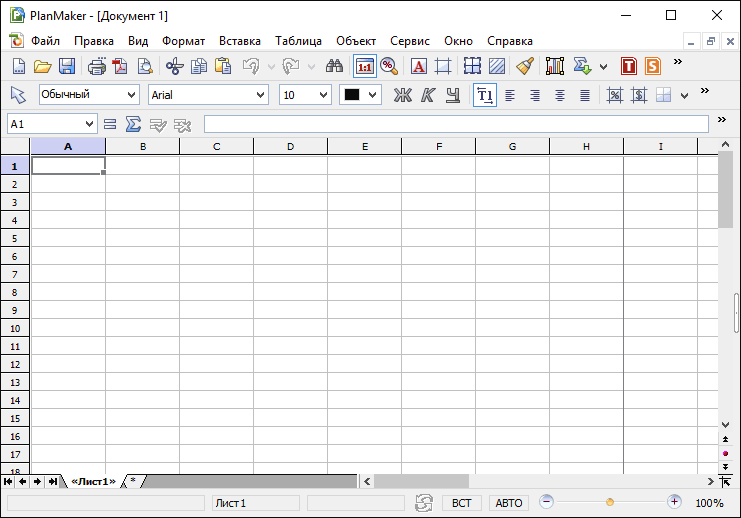
При скачуванні офісу з офіційного сайту (який не має російської мови, але самі програми будуть російською), вас попросять ввести ім’я, країну та адресу електронної пошти, на який потім прийде серійний номер для безкоштовної активації програми (у мене лист чомусь потрапив у спам, враховуйте таку можливість).

В іншому все повинно бути звично по роботі з іншими офісними комплектами — ті ж аналоги Word, Excel і PowerPoint для створення і редагування відповідних типів документів. Підтримується експорт в PDF і формати Microsoft Office, за винятком docx, xlsx і pptx.
Скачати SoftMaker FreeOffice ви можете на офіційному сайті http://www.freeoffice.com/en/
Polaris Office
На відміну від раніше перелічених програм, Ploaris Office ні російської мови інтерфейсу на момент написання цього огляду, однак, можу припустити, що незабаром він з’явиться, оскільки версії для Android і iOS його підтримують, а версія для Windows тільки вийшла.

Офісні програми Polaris Office мають інтерфейс дуже схожий на продукти Microsoft і підтримують практично всі функції з нього. При цьому, на відміну від інших перерахованих тут «офісів», Polaris за замовчуванням використовуються сучасні формати збереження Word, Excel і PowerPoint.

Обмеження безкоштовної версії — відсутність пошуку по документи, експорту в PDF і опцій пера. В іншому, програми цілком працездатні і навіть зручні.
Завантажити безкоштовний офіс Polaris можна з офіційного сайту https://www.polarisoffice.com/pc. Також доведеться зареєструватися на сайті (пункт Sign Up) і при першому запуску використовувати дані для входу. Надалі програми роботи з документами, таблицями та презентаціями можуть працювати і в оффлайн-режимі.
Додаткові можливості безкоштовного використання офісних програм
Не варто також забувати про безкоштовні можливості використання онлайн варіантів програм. Наприклад, Microsoft надає онлайн-версії своїх додатків Office повністю безкоштовно, є і аналог — Google Docs. Про цих варіантах я писав у статті Безкоштовний Microsoft Office онлайн (і порівняння з Google Docs). З тих пір додатки удосконалилися, але в цілому огляд не втратив актуальності.

Якщо ви не пробували або вам незвично використання онлайн програм без установки на комп’ютер, рекомендую все-таки спробувати — є чимала ймовірність, що ви переконаєтеся в тому, що саме для ваших завдань такий варіант підходить і цілком зручний.
Автор рекомендує прочитати:
- Комп’ютер гальмує — що робити і чому це відбувається?
- Кращі безкоштовні програми на кожен день
- Як підключити ноутбук до телевізора (для перегляду відео та ігор)
- Як роздавати Інтернет по Wi-Fi з ноутбука
- Як дивитися ТБ онлайн безкоштовно
В скарбничку онлайн-офісів — Zoho Docs, недавно виявлений мною, офіційний сайт https://www.zoho.com/docs/ та є безкоштовна версія з деякими обмеженнями колективної роботи над документами.

Незважаючи на те, що реєстрація на сайті відбувається англійською, сам офіс російською мовою і, на мій погляд, являє собою одну з найбільш зручних реалізацій таких додатків.
Так що, якщо вам потрібно безкоштовний і легальний офіс — вибір є. Якщо ж потрібно саме Microsoft Office, рекомендую подумати про використання онлайн-версії або придбання ліцензії — останній варіант сильно полегшує життя (наприклад, вам не потрібно шукати сумнівний джерело для установки).






